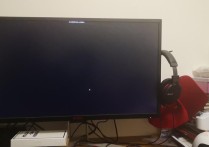Excel文本输入攻略:从基础打字到高级技巧全面解析
在Excel中打字是一个基础操作,下面将详细介绍如何在Excel中输入文字,并提供一个具体的案例。
打字步骤
-
打开Excel程序: 首先,打开Microsoft Excel程序,新建一个工作簿或打开已有的工作簿。
-
选择单元格: 在工作表上,用鼠标左键点击你想输入文字的单元格。被选中的单元格会被一个粗边框包围,表示该单元格处于编辑状态。
-
输入文字: 确保单元格被选中后,可以直接在键盘上输入文字。输入时,文字会显示在单元格内,并且同时在Excel底部的公式栏中显示。
-
编辑文字: 如果你需要在输入过程中编辑文字,可以使用键盘上的箭头键来移动光标,或者使用删除键(Delete)和退格键(Backspace)来删除文字。
-
确认输入: 输入完毕后,可以按以下几种方式确认输入:
- 按下键盘上的“Enter”键,光标会移到下一个单元格。
- 点击公式栏上的对勾(√)按钮。
- 点击工作表的其他任意单元格。
-
调整单元格格式: 输入的文字可以根据需要进行格式化,例如调整字体大小、样式、颜色等。右键点击单元格,选择“格式单元格”,在弹出的对话框中进行设置。
案例演示
假设我们需要在Excel中创建一个简单的学生成绩表,以下是一个具体步骤:
-
打开Excel: 打开Excel程序,新建一个空白工作簿。
-
输入表头: 在第一行的单元格中依次输入以下表头:
- A1单元格:输入“姓名”
- B1单元格:输入“语文”
- C1单元格:输入“数学”
- D1单元格:输入“英语”
-
输入学生信息: 在下面的单元格中输入学生的姓名和成绩,例如:
- A2单元格:输入“张三”
- B2单元格:输入“80”
- C2单元格:输入“90”
- D2单元格:输入“85”
-
调整格式: 选中所有输入了文字的单元格,右键点击,选择“格式单元格”,在弹出的对话框中将字体设置为“宋体”,字号设置为“12”。
-
保存工作簿: 完成输入和格式设置后,点击“文件”菜单,选择“另存为”,给文件命名并选择保存位置,然后点击“保存”。
通过以上步骤,你就可以在Excel中轻松地输入和编辑文字了。记住,Excel的强大之处在于其数据处理和分析能力,因此在输入文字时,也可以结合使用公式和函数来提高工作效率。